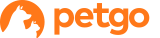よくあるご質問TOP
> 会員登録・変更 > ログインできない時の対応方法
会員登録・変更
ログインできない時の対応方法
お問い合わせの多いケースと対応方法は以下のとおりです。
【共通の確認事項】
<ログイン情報の誤入力>
大文字・小文字の区分、不用なスペースの挿入など入力方法に誤りがないか。
□ メールアドレスをお忘れの場合には、ログインID(メールアドレス)をお忘れの場合 へ
□ パスワードをお忘れの場合には、パスワードをお忘れの場合(パスワードの変更、再発行)へ
<アカウントの重複登録>
(例)メールアドレスの変更が発生した際に既存のアカウントの登録情報を変更せず、別のメールアドレスで新規会員登録された場合等
直近でご注文関連のお知らせメールが届いているメールアドレスが最新のアカウントになりますので、メールアドレスを変更して再度ログインをお試しください。
【新規会員登録の方法別確認事項】
<外部サイトID連携を利用して新規会員登録された場合>
●パスワード未設定
「外部サイトIDで登録」より新規会員登録を行った場合には、パスワードが設定されていない状態ですので、メールアドレス、パスワードの入力は必要ありません。
⇒「楽天IDでログイン」または「amazonでログイン」のボタンからログインしてください。
●登録されている外部サイトIDの選択が誤っている
(例)登録されている外部サイトIDは「楽天ID」にもかかわらず、「amazonでログイン」のボタンを押している。
⇒ もう一方の外部サイトIDに変更して再度お試しください。
<外部サイトID連携を利用せず、メールアドレスとパスワードの登録から新規会員登録された場合>
「楽天IDでログイン」または「amazonでログイン」のボタンを押した際に、「ご確認ください。すでに登録されているメールアドレスです。別のログイン方法をお試しください。」とエラーメッセージが表示された場合には、外部サイトID連携が未設定、または登録されている外部サイトIDの選択が誤っていることが考えられます。
●外部サイトID連携が未設定
メールアドレスとパスワードの登録から新規会員登録された場合には、メールアドレスとパスワードでマイページにログインした上で、アカウント設定「外部サイトIDの連携」の画面より、外部サイトID連携の設定が必要です。
【共通の確認事項】
<ログイン情報の誤入力>
大文字・小文字の区分、不用なスペースの挿入など入力方法に誤りがないか。
□ メールアドレスをお忘れの場合には、ログインID(メールアドレス)をお忘れの場合 へ
□ パスワードをお忘れの場合には、パスワードをお忘れの場合(パスワードの変更、再発行)へ
<アカウントの重複登録>
(例)メールアドレスの変更が発生した際に既存のアカウントの登録情報を変更せず、別のメールアドレスで新規会員登録された場合等
直近でご注文関連のお知らせメールが届いているメールアドレスが最新のアカウントになりますので、メールアドレスを変更して再度ログインをお試しください。
【新規会員登録の方法別確認事項】
<外部サイトID連携を利用して新規会員登録された場合>
●パスワード未設定
「外部サイトIDで登録」より新規会員登録を行った場合には、パスワードが設定されていない状態ですので、メールアドレス、パスワードの入力は必要ありません。
⇒「楽天IDでログイン」または「amazonでログイン」のボタンからログインしてください。
●登録されている外部サイトIDの選択が誤っている
(例)登録されている外部サイトIDは「楽天ID」にもかかわらず、「amazonでログイン」のボタンを押している。
⇒ もう一方の外部サイトIDに変更して再度お試しください。
<外部サイトID連携を利用せず、メールアドレスとパスワードの登録から新規会員登録された場合>
「楽天IDでログイン」または「amazonでログイン」のボタンを押した際に、「ご確認ください。すでに登録されているメールアドレスです。別のログイン方法をお試しください。」とエラーメッセージが表示された場合には、外部サイトID連携が未設定、または登録されている外部サイトIDの選択が誤っていることが考えられます。
●外部サイトID連携が未設定
メールアドレスとパスワードの登録から新規会員登録された場合には、メールアドレスとパスワードでマイページにログインした上で、アカウント設定「外部サイトIDの連携」の画面より、外部サイトID連携の設定が必要です。
ご質問が解決しない場合は、こちらからお問合せ下さい。
お問い合わせ
お問い合わせ